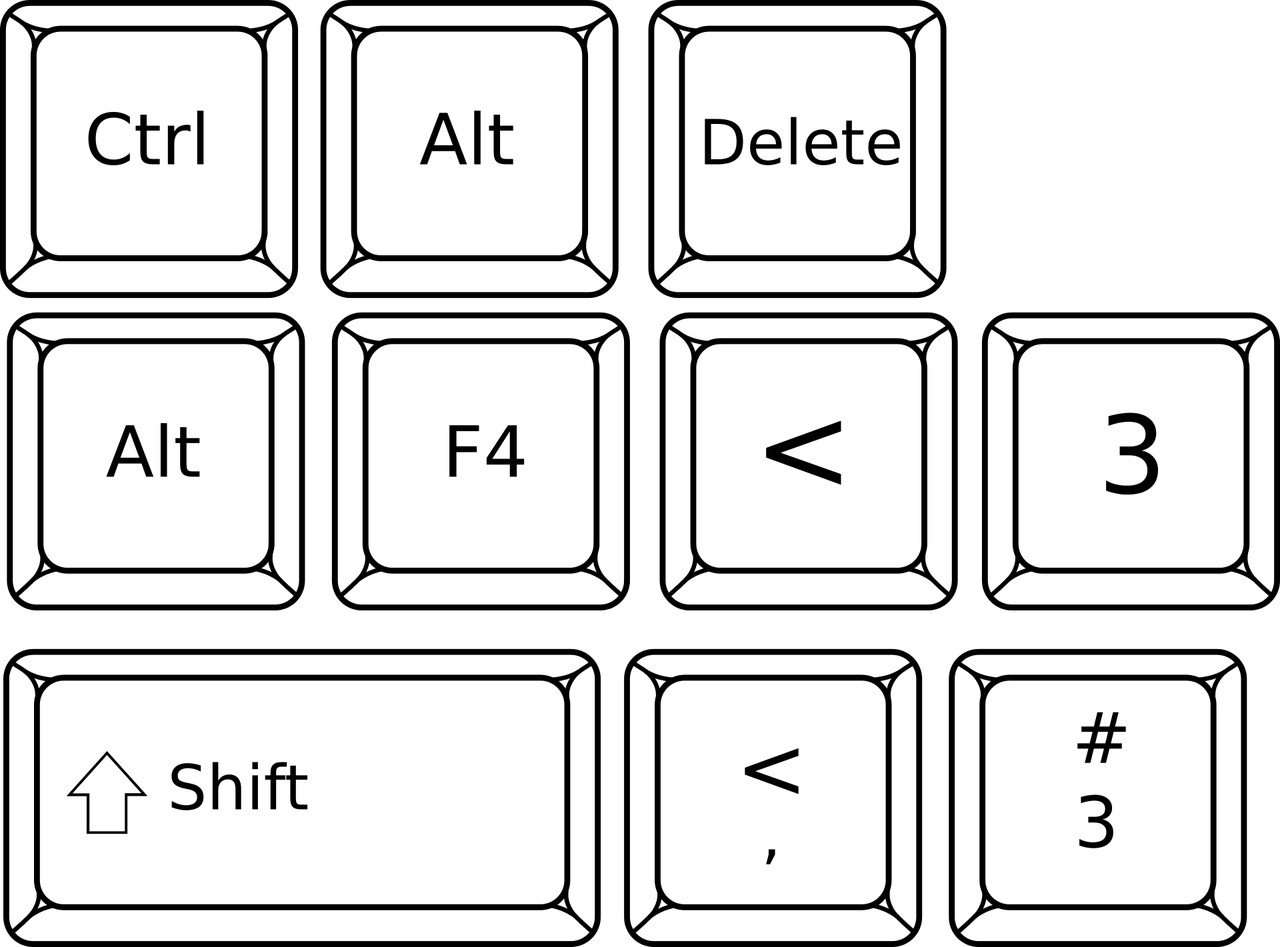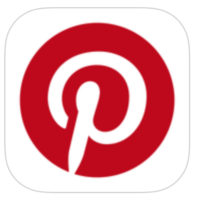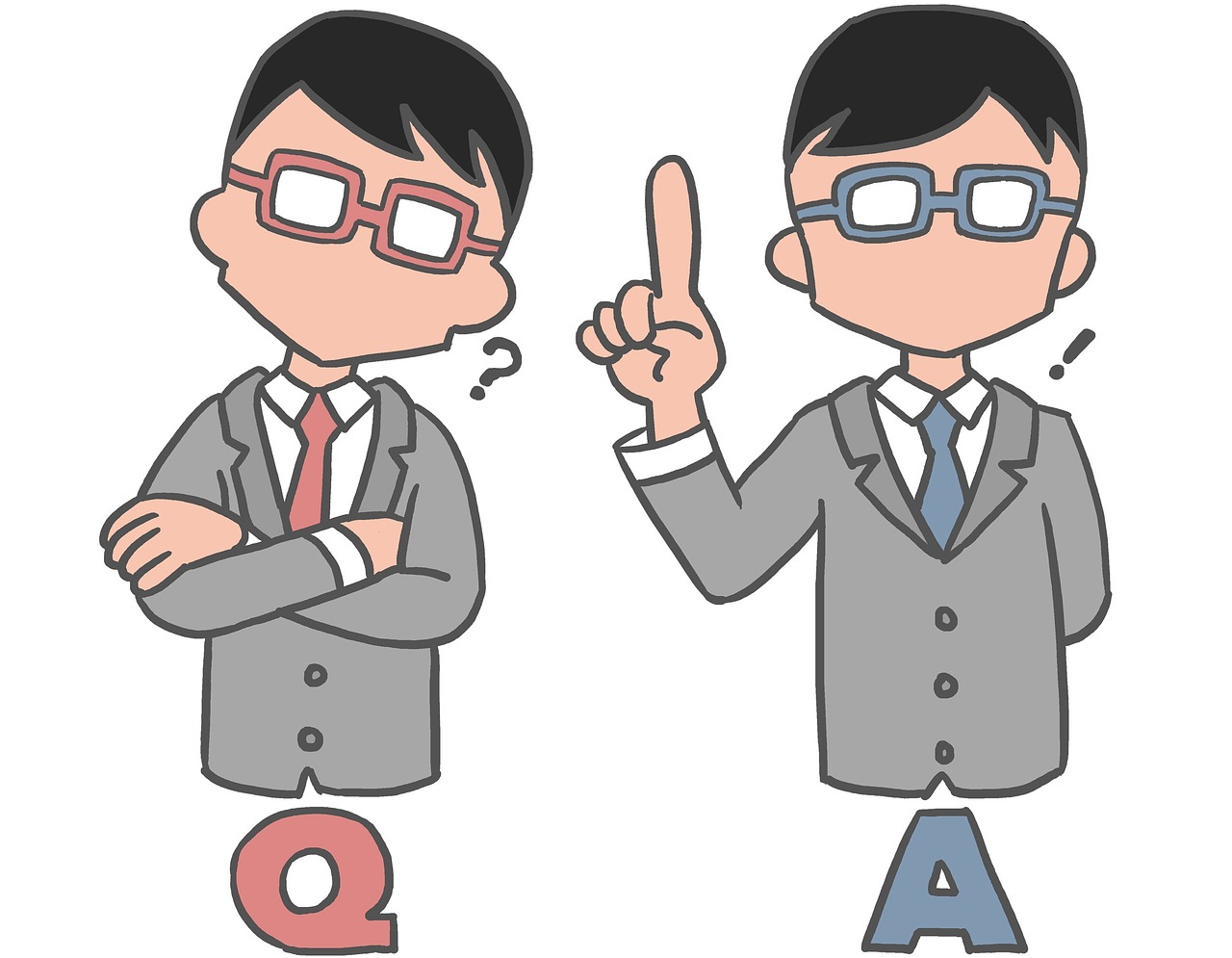WEBディレクターは電車の中、合間時間での作業など様々な時にパソコンを使い作業をすると思います。そんな時に様々なシュートカットキーを使えると非常に便利です。今回は自分が使っていて便利なシュートカットキーをご紹介します。
僕が使っているのはMacbookProになります。
ショートカットキーは覚えていた方が良いと思います。
なんて言っても『楽』できます。僕が使っているショートカットキーになります。
Macなのでcommandですが、多分WindowsならcommandのところをControlにしていただけたら使えると思います。(試していません。)
目次
通常時使えるショートカットキー
command+C
選択した範囲のコピーになります。ドラックしている範囲をコピーします。
command+V
選択してコピーした範囲を貼り付けします。
command+A
全範囲を選択します。カーソルが点滅している範囲を全部選択します。場合によってはサイト全体を選択することもあるので気をつけてください。
command+Z
1つ前に戻る。その通りで1つ前の状態に戻します。
command+Shift+3(♯)
画面全体のスクリーンショットを撮ります。URLのウィンドウなどもスクショで撮影してしまうので気をつけてください。
※慣れるとスクショの部分に書き込みなどもでき非常に便利です。
command+Shift+4($)
範囲を選択してスクリーンショットを撮ります。こちらの方が使用頻度は多いと思います。
※慣れるとスクショの部分に書き込みなどもでき非常に便利です。
command+tab
アプリの切り替えです。同じウィンドウ内のアプリの切り替えを行います。正確に言えば「command」キーを押してから「tab」キーでアプリを切り替える感じです。
command+Shift+右矢印(→)
カーソルのある行を一番右までドラック。意外に使えます。PC使い込んでいるとメモなどが長くなり選択範囲が難しくなることがありますがこれなら気にせず一発選択できます。
command+Shift+左矢印(←)
カーソルのある行を一番左までドラック。意外に使えます。PC使い込んでいるとメモなどが長くなり選択範囲が難しくなることがありますがこれなら気にせず一発選択できます。
ネットなどで便利なシュートカットキー
ネットなどで色々と調べているとウィンドウを開きすぎてPCが重くなったり、何を調べているかわからなくなることあると思います。調べている時でも、必要以外のウィンドウの対策をしましょう。
command+T
新規ウィンドウを立ち上げる。立ち上げた際に検索窓にカーソルが入るので以外と便利です。
command+W
今開いているウィンドウを閉じます。地味に便利でマウスを動かす事は必要ありません。
※やりすぎると必要なウィンドウまで閉じてしまうので要注意。笑
Control+tab
次のウィンドウに移動する。
Control+tab+Shift
一つ前のウィンドウに移動する。
まとめ
このショートカットキーを覚えるだけで、ネットサーフィンなどは、非常に便利になります。PCでネットサーフィンする方は最低限必要なシュートカットキーだと思います。